Dell XPS 730x H2C (Early 2009) User Manual
Setting up your computer, Or ou ou o
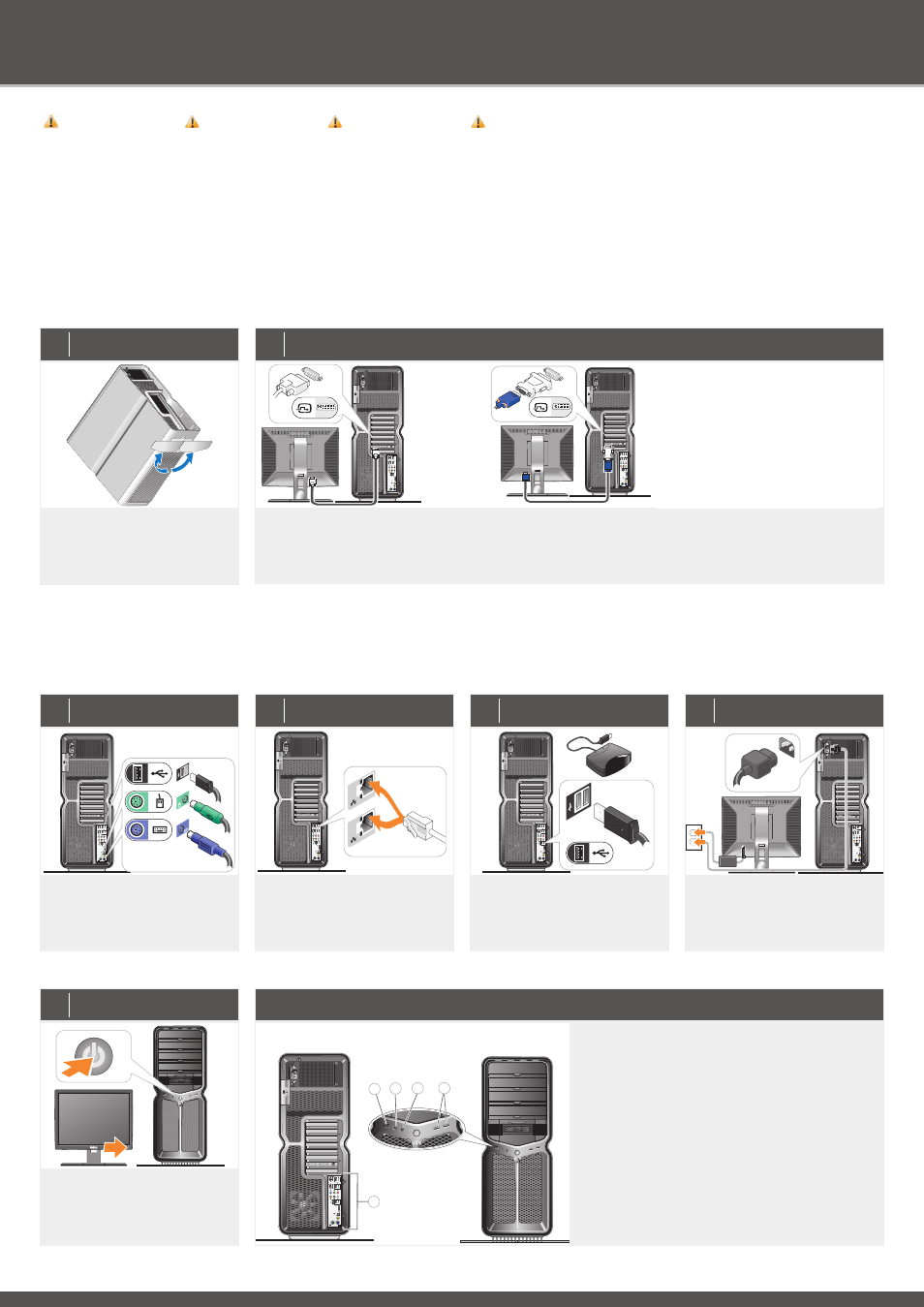
CAUTION:
Before you set up and operate your
Dell™ computer, see the safety
instructions that shipped with your
computer. See your
Quick Reference
Guide for a complete list of features.
NOTE: For exact location of the
connectors, see the
Quick Reference
Guide that shipped with your computer.
PRÉCAUTION :
Avant de commencer à installer et
utiliser votre ordinateur Dell™, veuillez
lire et vous conformer aux consignes de
sécurité fournies avec votre ordinateur.
Reportez-vous au
Guide de référence
rapide pour obtenir une liste complète
des caractéristiques.
REMARQUE : pour connaître
l'emplacement exact des connecteurs,
reportez-vous au
Guide de référence
rapide fourni avec votre ordinateur.
CUIDADO:
Antes de configurar seu computador
Dell™, consulte as instruções de
segurança que acompanham o
equipamento. Consulte o
Guia de
Referência Rápida para obter uma lista
completa de recursos.
NOTA: Para saber a localização exata
dos conectores, consulte o
Guia de
Referência Rápida que acompanha o
computador.
PRECAUCIÓN:
Antes de instalar y poner en
funcionamiento el equipo Dell™, lea y
siga las instrucciones de seguridad que
se distribuyen con él. Consulte la
Guía
de referencia rápida para ver una lista
completa de sus características.
NOTA: para ver la ubicación exacta de
los conectores, consulte la
Guía de
referencia rápida que se distribuye con
el equipo.
Setting Up Your Computer
Installation de votre ordinateur | Como configurar o computador | Instalación del equipo
3
Connect keyboard and mouse
Connectez le clavier et la souris.
Conecte o teclado e o mouse
Conecte el teclado y el ratón
Effectuez la connexion réseau (câble non inclus).
Conecte a rede (cabo não incluído)
Conecte la red (cable no incluido)
Connectez les périphériques.
Conecte os periféricos
Conecte los periféricos
Connectez les câbles d'alimentation.
Conecte os cabos de alimentação
Conecte los cables de alimentación
4
Connect the network
(cable not included)
5
Connect peripherals
6
Connect power cables
7
Press power buttons
Appuyez sur les boutons d'alimentation
Pressione os botões de alimentação
Pulse los botones de encendido
1. IEEE 1394 connector
2. Microphone connector
3. Headphone connector
4. USB 2.0 connectors (2)
5. Back Panel c onnectors
1. Conector IEEE 1394
2. Conector para micrófono
3. Conector para auriculares
4. Conectores USB 2.0 (2)
5. Conectores del panel
posterior
1. Connecteur IEEE 1394
2. Connecteur de
microphone
3. Prise casque
4. Connecteurs USB 2.0 (2)
5. Connecteurs du panneau
arrière
1. Conector IEEE 1394
2. Conector de microfone
3. Conector de fone de
ouvido
4. Conectores USB 2.0 (2)
5. Conectores do painel
traseiro
About Your Computer | À propos de votre ordinateur | Sobre o seu computador | Acerca del equipo
2
Connect monitor using EITHER the white DVI cable OR the blue VGA cable (DO NOT use both cables)
Connectez le moniteur à l'aide du câble DVI blanc OU du câble VGA bleu (N'utilisez PAS les deux câbles).
Conecte o monitor usando o cabo branco DVI OU o cabo azul VGA (NÃO use ambos os cabos)
Conecte el monitor mediante el cable DVI blanco O el cable VGA azul (NO utilice ambos cables)
1
Open stand
Déployez le socle.
Abra o suporte
Abra la base
2
1
3
4
5
OR
OU
OU
O
NOTE: If your system or monitor supports a HDMI or DisplayPort,
see the monitor setup diagram for connections.
REMARQUE : si votre système ou moniteur prend en charge les
interfaces HDMI ou DisplayPort, reportez-vous au schéma
d'installation du moniteur pour savoir comment établir les
connexions.
NOTA: Se o seu sistema ou monitor suportarem HDMI ou
DisplayPort, consulte o diagrama de configuração do monitor para
saber as conexões.
NOTA: si su sistema o monitor admite HDMI o DisplayPort,
consulte el diagrama de configuración del monitor para ver las
conexiones.
